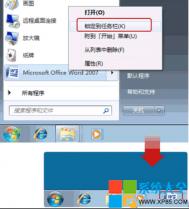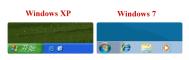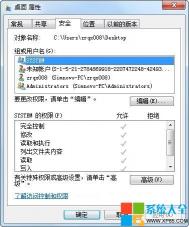win7中如何找回快速启动栏
1. 右键点击任务栏,选择"工具栏",然后点击"新建工具栏"。
(本文来源于图老师网站,更多请访问http://m.tulaoshi.com)2. 在选择文件夹对话框中,输入以下路径,然后点击"选择文件夹"按钮:%userprofile%AppDataRoamingMicrosoftInternet ExplorerQuick Launch

3. 右键点击任务栏,确定"锁定任务栏"没有被勾选,然后右键点击刚才新建的"Quick Launch"任务栏,把"显示文本"和"显示标题"的勾去掉。
4. 最后,将任务栏拖到最左边即可。
win7光驱不读蝶和自动弹出的解决方法
我们在Windows 7的过程中,很多光盘都无法识别和打开。这个问题是由Windows中的一个功能导致的,启用将可能导致无法浏览打开光盘目录,只能加载自动运行程序或自动播放媒体文件,如果没有则无法使用,禁用此功能即可解决问题。此问题对于自己刻录的光盘尤其严重。或表现为光驱不读盘,双击盘符提示:请将一张光盘插入驱动器
解决方法 步骤如下:
1. Win+R 打开运行窗口,输入Services.msc 确定,或依次点击控制面板系统和安全管理工具服务,打开本地服务管理器。
2. 找到如下服务:Shell Hardware Detection (为自动播放硬件事件提供通知)
3. 双击此服务,将启动类型设置为禁用,并单击下方停止按钮。
(本文来源于图老师网站,更多请访问http://m.tulaoshi.com)4. 重启生效。
win7系统如何把www.Tulaoshi.com桌面移动到D盘的方法
1,在D盘新建一空白文件夹,命名为桌面。
2,进入C盘→用户→(你的计算机名)就可以看到一个文件夹,名称是桌面。

3,在桌面文件夹上右键属性,位置,然后在下面默认位置改成D:桌面

4,点击移动,等系统把以前桌面的文件都转移到D盘完成后即可。这时在桌面的文件上右键,查看属性你就会发现,桌面的文件现在都己经保存在D盘了。

Win7中的IE8浏览器的卸载/禁用方法
以往我们在使用Vista和XP系统时,并不能卸载其内置的IE浏览器,想要卸载需要使用第三方软件。在对外发布的Windows 7操作系统RC(发布候选版)中,用户将可禁用IE 8浏览器等组件。但这一功能仅为禁用,并非外界此前所说的完全卸载。
如果Windows 7用户希望禁用上述Windows组件,可在控制面板中找到启用或禁用Windows组件功能,并在相应列表中,把希望禁用组件前面的对勾去掉,就可实现禁用目的。如果用户下次还希望重新使用该组件,则可在同一控制面板中加以重新激活。

卸载IE8
Windows 7用户通过上述方式禁用IE 8后,bcua blog www.bcua.cn系统将删除可执行文件iexplore.exe,但IE 8的其他代码仍保留在系统当中,以便于用户今后重新激活。之所以不提(图老师整理)供IE 8等组件的完全卸载功能,是为了方便外部开发者使用相关接口,而且其他应用程序也有可能使用这些组件。
win7系统驱动程序没有声音的解决方法
windows 7系统中集成了海量的设备驱动程序,安装完成后,所有的设备驱动都已装上,主板中集成的Analog Devices公司生产的SoundMax AD1986A声卡被识别为"高清晰度音频设备",用Windows Media Player可以播放MP3,音量控制滑块可以拖动,音量指示器也在跳动,但是电脑就是没有声音。几番摸索,终于从音量图标提示和音量控制对话框上看到了问题,它们提示的播放设备竟然是"耳机"。
1、单击音量指示器上"合成器",打开其对话框。
2、单击"设备"菜单,有"耳机""扬声器"两项,"耳机"为默认设备。单击选定"扬声器",电脑仍然没有声音,重新打开"音量合成器","设备"菜单中的默认设备还是耳机,看来在这里不能更改默认设备。
3、在音量图标上单击右键,选择"播放设备",打开"声音"对话框,在"播放"标签下,选定"扬声器",单击"设为默认值",再单击"配置"。
4、在打开的"扬声器安装程序"中,在"音频声道"选定"立体声",单击"测试",左右音箱里依次传来了悦耳的音乐。
5、返回"声音"对话框,确定,问题解决。

win7系统鼠标右键菜单设置
我们知道电脑安装的程序过多,会导致电脑右键菜单中会含有过多的操作选项。如果右键菜单变得奇长无比,不仅影响操作美观,更给用户操作带来了不便,那么tuLaoShi.com如何清理右键菜单中的操作选项呢?下面以最新热门的windows 7系统为例,介绍windows右键菜单清理方法,步骤如下。
一:进入电脑桌面 - 进入计算机 ,然后在组织-文件夹和搜索选项进行设置,如下图:

二:进入文件夹选项后,我们先设置下文件查看方式,找到显示所有隐藏文件选项,并选中如下图:

选择了显示隐藏的文件、文件夹和驱动器之后我们点底部的确定结束。
返回进入计算机界面,找到位置为:C:Users[用户名]AppDataRoamingMicrosoftWindowsSendTo 找到SendTo文件夹,SendTo文件夹里面就是右件菜单中的操作选项,我们可以清理掉一些不经常用到的右键菜单选项。如下图:Win7笔记本玩游戏不能全屏的解决办法

如上图,我们可以删除掉一些不需要用到的右键菜单选项即可。怎么样,是不是很简单就可以实现win7右键菜单清理呢!上面步骤中设置显示所有文件的目的是防止有隐藏的右键菜单选项,大家在右键菜单设置完成之后,记得还原文件夹选项,还原成不显示隐藏的文件即可。
win7声卡设置
由于最近收到不少网友留言问关于win7声卡设置的问题,接下来的日子里面图老师小编特别开展关于win7声卡设置方面的介绍,今天给大家详细介绍一下关于怎么释放HD声卡的音量的问题。
win7声卡设置 怎么释放HD声卡的音量:

1.选择音频I/O,将2CH喇叭改为8CH喇叭这样做可以解决游戏内声音小的问题

2.选择音频I/O,将后面板声音输出默认的喇叭输出改为耳机这步是整个HD声卡设置最关键的一步,一定不能忘。
对于win7声卡设置 怎么释放HD声卡的音量的介绍就到这里